3DsMAX怎样打造金属旗杆与飘动的旗帜
旗帜飘动的效果可以在很多软件中实现,不过要做出三维动画的效果非3DsMAX莫属。下面就让我们一起来看看如果用3DsMAX来制作尽量写实的旗帜飘动效果、以及金属的旗杆质感的表现。主要运用了动力学布料、风力系统以及材质贴图等工具和技术。
制作软件:3DsMAX6.0中文版(其他版本类似)
制作过程:
1、新建图1所示的旗帜的模型。模型由圆柱、球和平面组成,其中旗帜需要将分段数修改为40左右,可使画面更加细腻。

2、选择平面,单击修改按钮,进入修改命令面板,在下拉列表中选择网格选择进入其属性面板,单击面按钮,在顶视图中选择平面,然后在修改命令面板的下拉菜单中选择reactor
cloth(动力学布料)项。
3、选择左边的布料集合按钮,在视图区中单击鼠标左键加入该集合,如图2。

4、在视图区中选择布料集合,进入修改命令面板,单击拾取按钮,在视图中单击平面。
5、选择左边的风力系统图标,在前面视图中单击鼠标左键,创建风力系统,如图3。

6、选择风力系统,进入修改命令面板并按图4修改参数。
图4中所示的参数面板中,风速用于控制风的速度;速度干扰用于产生变化的风力强度,制作出不规则的风力;变化用于改变风力大小的强度变化;时间比例用于改变风力强度变化的速度,值越小,变化越慢;波动用于风力调整风力在空间的方向;数量决定风向变化的多少;频率决定风力波动的规则性;时间干扰可以为风力提供时间上的干扰。
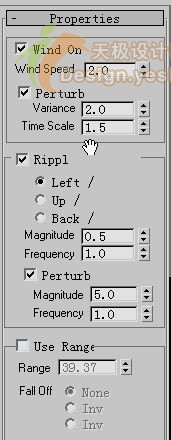
7、选择平面,进入修改命令面板,在属性项目面板中勾衍免自身交叉项。
8、单击命令面板中的程序标签进入程序命令面板,单击动力学按钮进入动力学属性面板,展开显示卷展栏,单击预览按钮弹出预览窗口,单击键盘上的P键观察模拟效果。
9、展开动力学属性面板中的动画和输出卷展栏,按图5修改参数,然后单击执行模拟按钮将其输出为动画。

10、下面我们来赋予材质表现效果
旗杆制作为不锈钢材质,在材质编辑器对话框中选择一个空白示例球,在着色基本参数中设置明暗方式为金属,在金属基本参数中设置阴影色RGB值均为58,表面色RGB值均为111,反光强度为100,反光度为75,在贴图方式卷展栏中,给反射按钮设置REFMAP贴图文件,将材质赋予旗杆。
在材质编辑器对话框中选择第二个空白示例球,在着色基本参数中设置明暗方式为反射并勾选双面,自发光颜色RGB为32,在贴图方式卷展栏中,给表面色按钮设置旗帜图片贴图文件,将材质赋予旗面。
11、如果输出的效果不满意,可修改动力学设置,选动画和输出栏中的更新复选框,并单击执行模拟按钮将其再次进行模拟,再输出为动画。图6为动画中的一帧。

为了美观,还可以再制作两面旗帜,指定不同的材质贴图。再给渲染环境指定一幅天空的图片,最终效果如图7。

